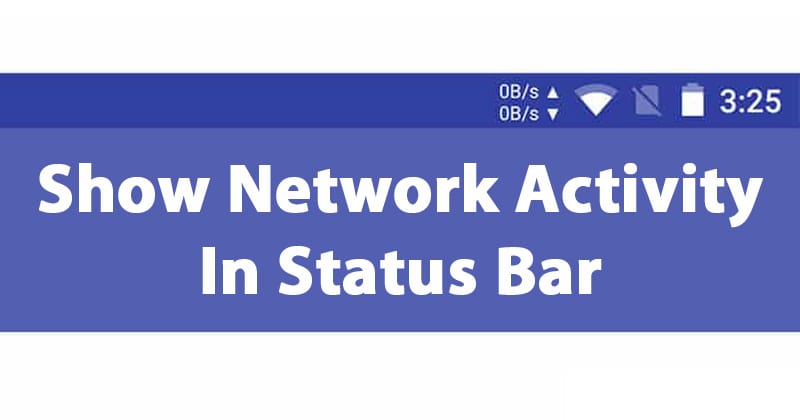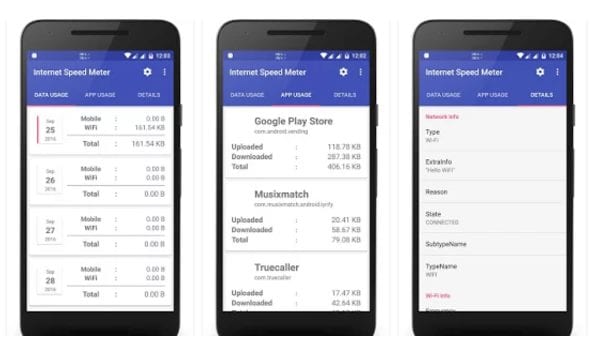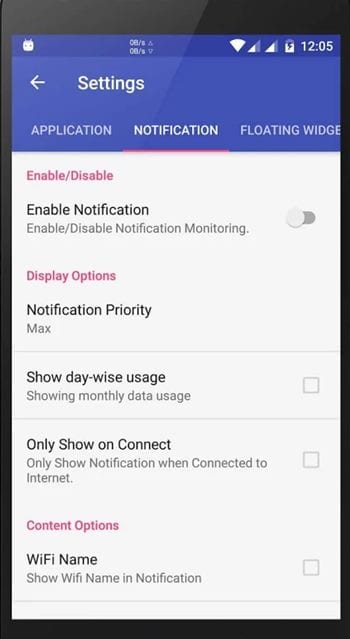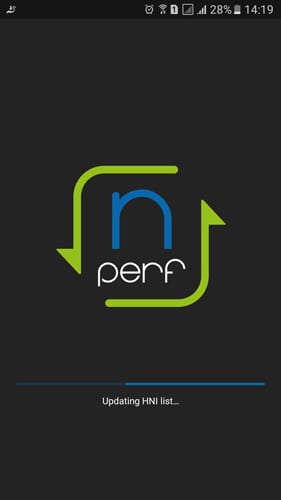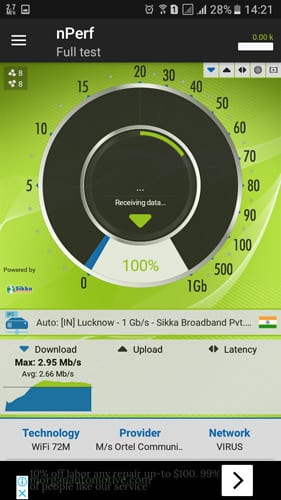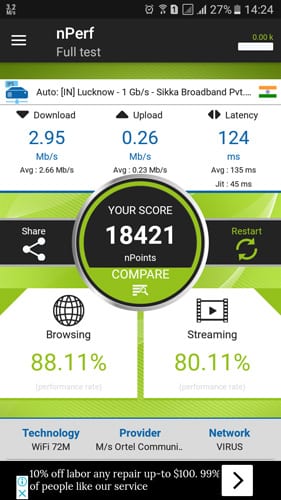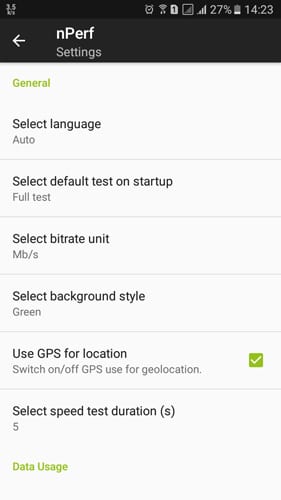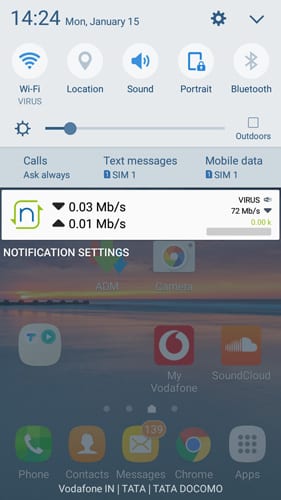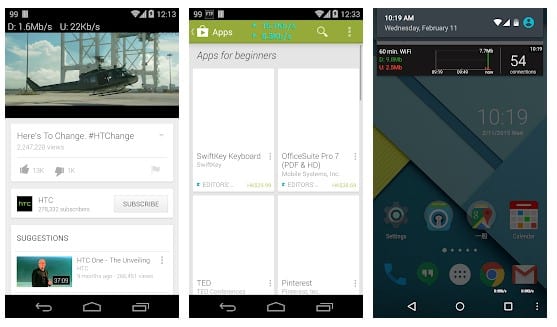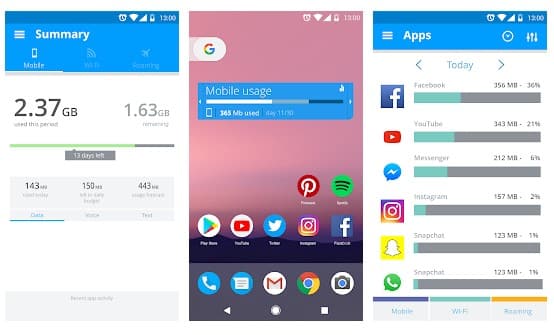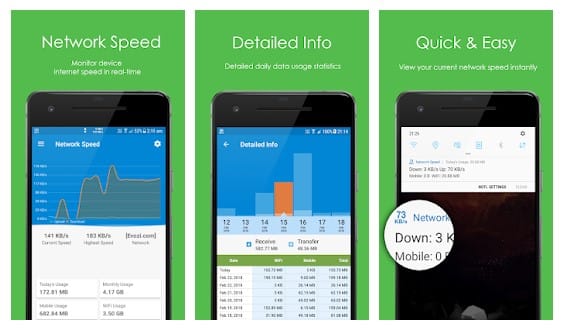Современные смартфоны Android показывают сетевую активность прямо в строке состояния. Однако если вы используете более старое устройство Android, функция отображения сетевой активности в строке состояния может отсутствовать.
Отображение сетевой активности в строке состояния дает множество преимуществ. С помощью уведомлений в строке состояния вы можете узнать, когда ваш телефон использует Интернет. Это поможет вам найти и удалить приложения, которые используют Интернет без согласия.
Содержание
Способы отображения сетевой активности в строке состояния на Android
Следовательно, если вы заинтересованы в отображении сетевой активности в строке состояния Android, вы попали на правильную страницу. Ниже мы поделились несколькими простыми способами отображения сетевой активности в строке состояния. Давайте начнем.
1. Сначала скачайте и установите приложение Измеритель скорости Интернета .
2. После установки откройте приложение и предоставьте все запрошенные разрешения.
3. Теперь вы сможете увидеть основной интерфейс приложения. Здесь вам нужно нажать «Настройки» и включить переключатель «Включить уведомление».
После включения этой функции в строке состояния вы увидите индикатор сетевой активности. Он покажет вам скорость загрузки и выгрузки в режиме реального времени.
Использование nPerf
nPerf — это больше, чем просто инструмент для проверки скорости. Это один из лучших инструментов, позволяющий продемонстрировать максимальное качество мобильной связи. Благодаря nPerf вы получите скорость потоковой передачи, просмотра, загрузки и выгрузки.
1. Сначала загрузите и установите nPerf из Google Play Store и запустите приложение.
2. Запуск приложения займет несколько секунд, поскольку оно загружает несколько данных, необходимых для завершения теста скорости.
3. Теперь вы увидите экран, как показано ниже; здесь вам нужно нажать «Начать тест», чтобы начать тестирование скорости интернета.
4. После завершения теста скорости вы увидите Скорость загрузки и выгрузки, а также задержку.
5. Нажмите на три линии вверху, нажмите «Настройки», и на панели настроек вы сможете выполнить множество настроек.
6. Теперь вы увидите индикатор скорости в строке состояния. Вы также можете увидеть индикатор скорости на панели уведомлений; проведите вниз по панели уведомлений, и вы увидите скорость интернета.
Некоторые альтернативные приложения
Как и вышеупомянутые приложения, в Play Store доступно множество других приложений. Эти приложения могут помочь вам отслеживать вашу сетевую активность. Мало того, эти приложения также добавляют измеритель скорости Интернета прямо в строке состояния и на панели уведомлений. Итак, давайте рассмотрим три лучших приложения для отображения сетевой активности в строке состояния Android.
1. Сетевой монитор Мини
Если вы хотите, чтобы приложение получало оперативную статистику использования сети, то Network Monitor Mini может оказаться для вас лучшим выбором. Самое замечательное в Network Monitor Mini то, что он показывает скорость загрузки и скачивания в секунду в углу экрана вашего телефона.
Вы также можете отслеживать использование за весь день в настройках приложения. Итак, Network Monitor Mini — еще одно лучшее приложение, которое можно использовать для отображения сетевой активности в строке состояния Android.
2. Мой менеджер данных
Как следует из названия приложения, My Data Manager — это один из лучших инструментов управления данными, которые вы можете использовать на своем смартфоне Android. Самое замечательное в My Data Manager то, что он помогает пользователям контролировать использование мобильных данных и экономить дополнительные расходы. Приложение предоставляет пользователям два варианта отслеживания данных.
Вы можете либо установить индикатор сети в строке состояния, либо отображать сетевую активность на панели уведомлений. Однако вам необходимо иметь рутированное устройство, чтобы отображать счетчик сети в строке состояния.
3. Скорость сети
Network Speed – еще одно замечательное приложение для Android, которое вы можете рассмотреть. Самое лучшее в Network Speed — то, что это небольшой, быстрый и бесплатный инструмент мониторинга сети, который позволяет пользователям контролировать использование данных в режиме реального времени.
Угадайте, что? Скорость сети показывает счетчик сети в строке состояния и на панели уведомлений без root-доступа. Итак, Network Speed – еще один лучший инструмент для мониторинга данных, который вы можете использовать на своем смартфоне Android.
Итак, это несколько лучших способов показать сетевую активность в строке состояния для Android. Если вам нужна дополнительная помощь по отображению сетевой активности в строке состояния, сообщите нам об этом в комментариях ниже.